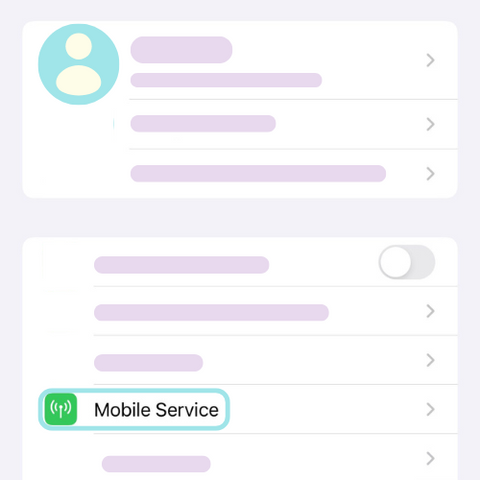
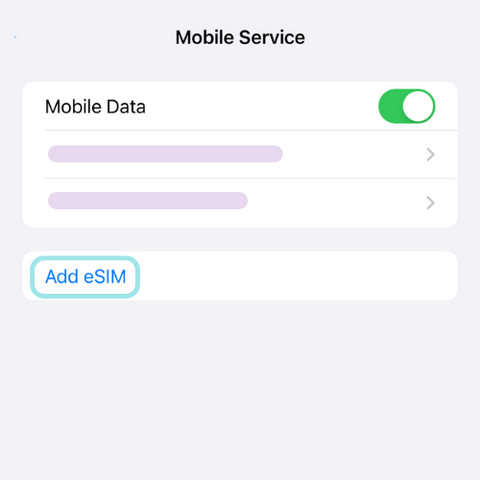
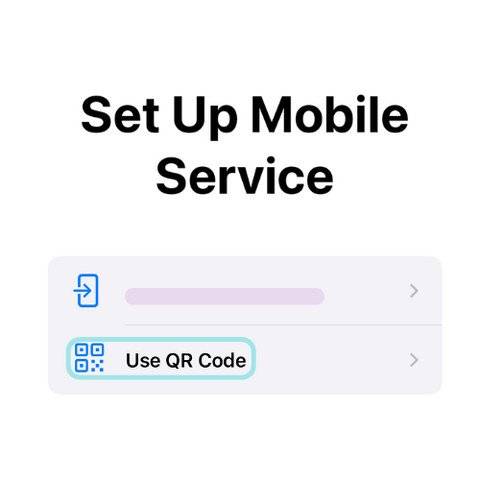
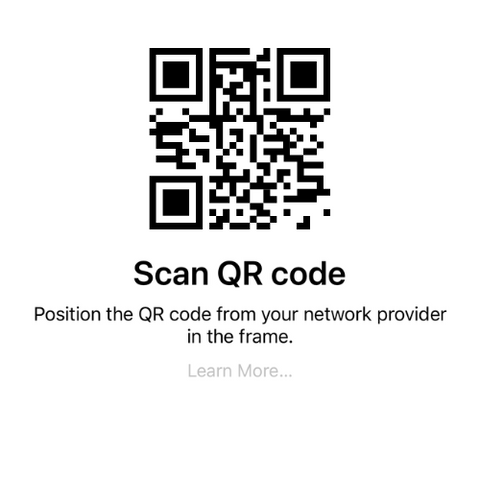
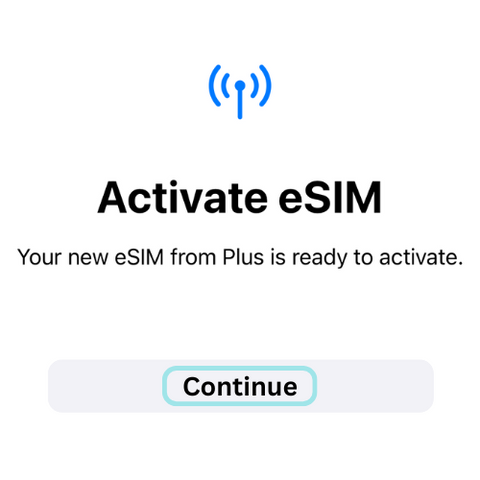
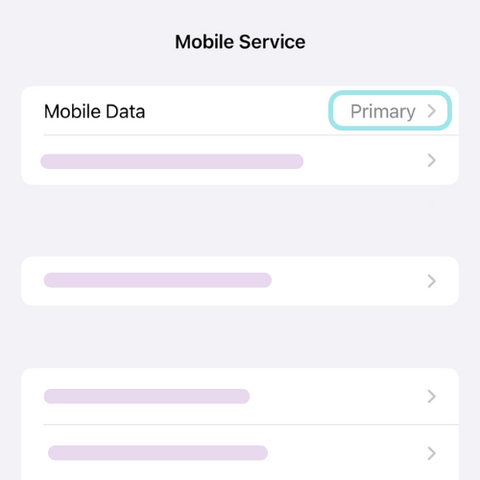
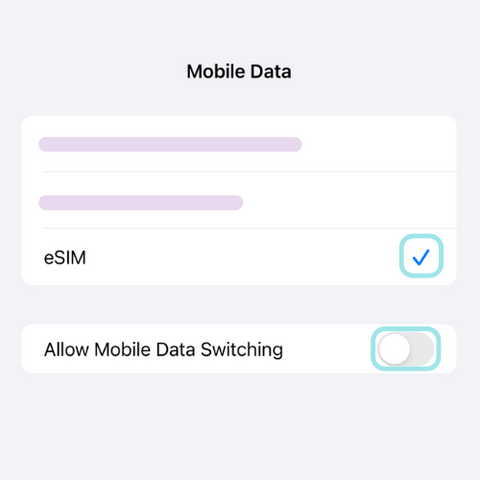
DUK
Jei eSIM neaktyvinama, pabandykite atlikti šiuos veiksmus: 1. Įsitikinkite, kad jūsų įrenginys yra suderinamas su eSIM ir atrakintas. 2. Patikrinkite, ar aktyvinimo metu įjungti Wi-Fi arba mobilieji duomenys. 3. Įsitikinkite, kad lėktuvo režimas išjungtas. 4. Tinklo nustatymuose įjunkite mobiliojo ryšio duomenis ir tarptinklinį ryšį. 5. Iš naujo paleiskite įrenginį ir pabandykite iš naujo suaktyvinti eSIM kortelę. Jei problemos išlieka, kreipkitės pagalbos į „Blikst“ klientų aptarnavimo tarnybą.
Ne, eSIM kortelės yra skirtos konkrečiam įrenginiui ir suaktyvintos jų negalima perkelti. Jei perjungsite į naują įrenginį, turėsite įsigyti naują eSIM planą ir jį įdiegti atskirai. Kai kurie operatoriai leidžia įdiegti iš naujo, tačiau „Blikst“ laikosi pramonės standartų, taikomų vienkartiniam aktyvinimui kiekvienam įrenginiui.
Įsigiję Blikst eSIM, gausite QR kodą el. paštu. Tiesiog nuskaitykite QR kodą su eSIM suderinamu įrenginiu, kad įdiegtumėte ir suaktyvintumėte planą. Nereikia fizinės SIM kortelės – tiesiog nuskaitykite, prijunkite ir pradėkite naudoti duomenis iš karto. Jei jūsų įrenginys nepalaiko QR kodo nuskaitymo, galite rankiniu būdu įvesti el. laiške pateiktą eSIM aktyvinimo informaciją.
